내 버튼/공유 버튼 등록
등록할 수 있는 내 버튼 및 공유 버튼의 수는 다음과 같습니다.
내 버튼: 각 사용자는 최대 8버튼을 등록할 수 있습니다. (기기 당 최대 1,600개 버튼)
공유 버튼: 기기 당 최대 8개 버튼
1.
등록할 기능 버튼을 누르고 → 등록할 설정을 지정합니다.
예를 들어 양면 원고를 스캔한 후 문서를 고압축 PDF 형식으로 이메일을 통해 고객에게 송신하려는 경우
[스캔하고 송신]을 누릅니다.
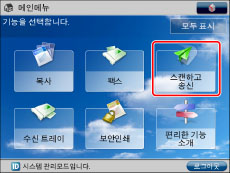
메인메뉴 화면에 원하는 기능이 표시되지 않으면 [모두 표시]를 누릅니다.
|
참고
|
|
스캔하고 송신 기능에 대한 자세한 내용은 "스캔하고 송신."을 참고하십시오.
|
[신규로 입력]을 선택합니다.
[이메일]을 누릅니다.
고객의 이메일 주소를 입력하고 → [확인] → [확인]을 누릅니다.
파일 형식 버튼을 누릅니다.
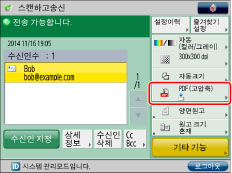
<파일형식>의 [PDF (고압축)] → [상세설정]을 누릅니다.
[고압축] → [확인] → [확인]을 누릅니다.
[기타 기능] → [양면원고]를 누릅니다.
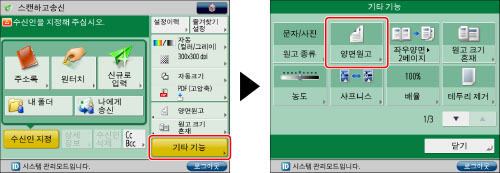
양면 원고 종류를 선택하고 → [확인] → [닫기]를 누릅니다.
2.
 를 누릅니다.
를 누릅니다.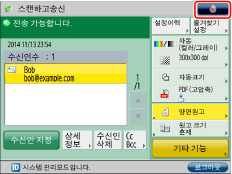
3.
[퀵 메뉴 등록]을 누릅니다.
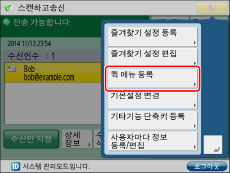
|
중요
|
|
[기능 설정] (설정/등록)에서 [파일 송신/참조시의 인증으로 사용할 정보]에 대해 [기기 로그인 인증 정보]를 선택하면 파일 수신인 비밀번호가 퀵 메뉴의 공유 버튼이나 내 버튼에 저장되지 않습니다. [파일 송신/참조시의 인증으로 사용할 정보] 관련 설정에 대한 자세한 내용은 "파일 서버에 대한 인증 방법 지정."을 참고하십시오.
|
|
참고
|
|
퀵 메뉴의 공유 버튼이나 내 버튼에 설정을 등록할 때 다음 비밀번호를 포함할지 여부를 선택할 수 있습니다.
파일 수신인을 등록할 때 파일 서버에 액세스하는 데 필요한 비밀번호
비밀번호를 입력하지 않고 등록된 버튼을 불러오려는 경우 등록 시 비밀번호를 포함하십시오.
흔히 내 버튼의 설정이나 공유 버튼의 설정을 다른 기기로 가져올 때 등록된 버튼에 저장된 설정에서 비밀번호를 설정하고 사용자가 다른 사용자를 가장하지 못하게 하려는 경우 등록 시 비밀번호를 제외시키십시오.
|
4.
[다음화면]을 누릅니다.
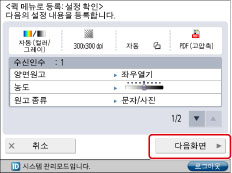
5.
등록할 버튼에 대한 호출시 설정을 지정하고 → [다음화면]을 누릅니다.
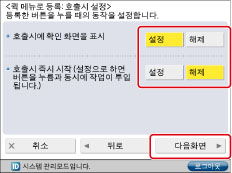
<호출시에 확인 화면을 표시>
[설정]을 선택한 경우 등록된 버튼을 불러오면 설정 확인 대화상자가 표시됩니다. 설정 확인 대화상자에 대한 자세한 내용은 "내 버튼/공유 버튼 불러오기."를 참고하십시오.
<호출시 즉시 시작 (설정으로 하면 버튼을 누름과 동시에 작업이 투입 됩니다.)>
[설정]을 선택하면 등록한 버튼을 누를 때 버튼에 등록된 작업이 설정 확인 없이 시작됩니다. 작업을 시작하기 위해  (시작)을 누를 필요가 없습니다.
(시작)을 누를 필요가 없습니다.
 (시작)을 누를 필요가 없습니다.
(시작)을 누를 필요가 없습니다.6.
[내 버튼] 또는 [공유버튼]을 누르고 → 등록할 버튼을 선택하고 → [다음화면]을 누릅니다.
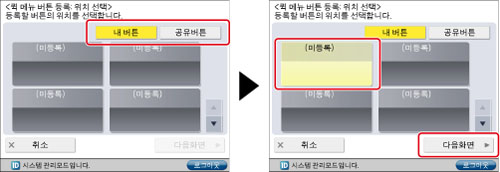
7.
버튼 명칭과 설명을 입력합니다.
[명칭]을 누르고 → 명칭을 입력하고 → [확인]을 누릅니다.
[설명]을 누르고 → 설명을 입력한 다음 → [확인]을 누릅니다.
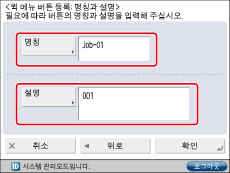
8.
[확인] → [닫기]를 누릅니다.
명칭이나 설명을 변경하려면 [명칭변경]을 누릅니다.
|
참고
|
|
퀵 메뉴 기능의 메모리 사용에 따라 등록할 수 있는 내 버튼의 수가 최대 개수보다 적을 수도 있습니다.
내 버튼/공유 버튼 사용에 대한 자세한 내용은 "내 버튼/공유 버튼 불러오기."를 참고하십시오.
인증을 설정하지 않은 경우 내 버튼이 표시되지 않습니다.
|